windows11自带的游戏在哪里 win11如何调出电脑自带游戏
更新时间:2024-05-08 11:36:16作者:huige
一般电脑中是自带有很多小游戏的,可以在附件中找到,可是有不少用户升级到windows11系统之后,却不知道自带的游戏在哪里,其实也不会难找到,如果你也想玩的话,那就不妨跟随着好装机小编一起来学习一下win11调出电脑自带游戏的详细方法吧,希望帮助到大家。
具体步骤如下:
1、想要玩自带小游戏的朋友,只需要点击底部Windows徽标。
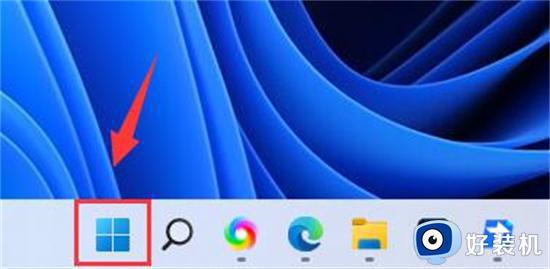
2、进入开始菜单后,打开“Microsoft store”。
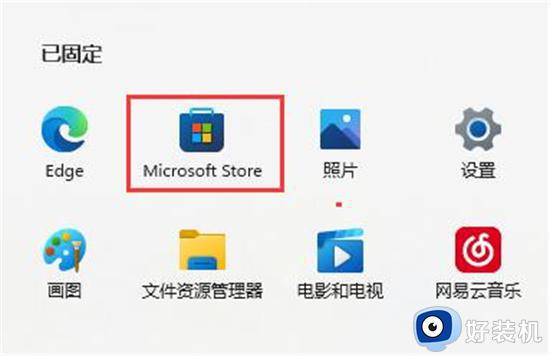
3、打开微软商店,点击上方搜索框,搜索想玩的游戏,回车确定。
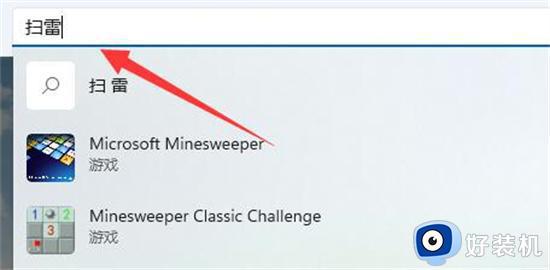
4、接着在列表下找到并点击想玩的游戏。
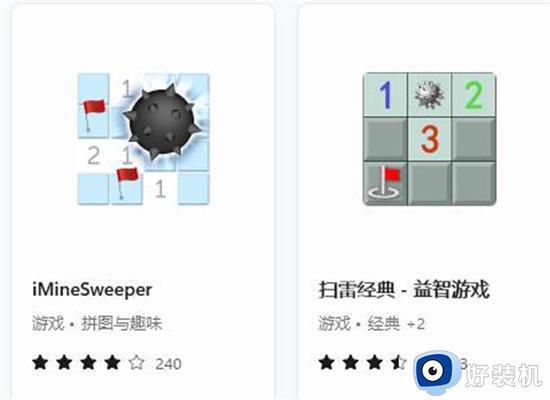
5、进入后点击“获取”就可以下载安装到电脑了。
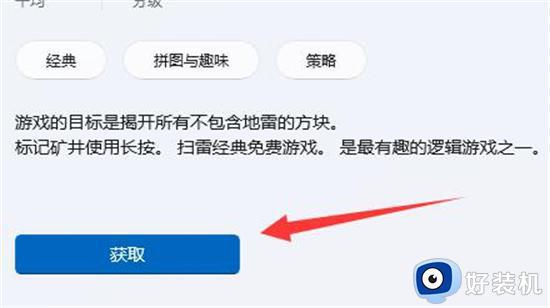
6、此外,空当接龙、蜘蛛纸牌等游戏也可以在这里下载到。
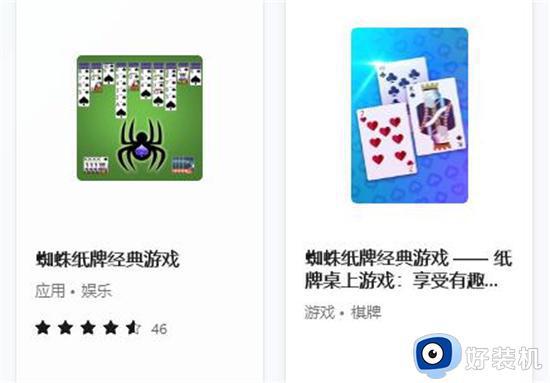
以上给大家介绍的就是win11如何调出电脑自带游戏的详细内容,有需要的话可以学习上述方法步骤来进行操作,希望帮助到大家。
windows11自带的游戏在哪里 win11如何调出电脑自带游戏相关教程
- win11如何调出电脑自带游戏 win11系统自带游戏在哪打开
- win11内置虚拟机吗 win11自带虚拟机在哪里打开
- win11自带输入法怎么调出来 win11电脑自带的输入法在哪里找
- windows11自带解压软件在哪里 windows11电脑自带的解压软件怎么打开
- windows11在哪里卸载软件 windows11系统怎么卸载软件
- win11自带的五笔在哪调出来 win11系统五笔输入法怎么调出来
- 如何关闭win11自带杀毒软件 win11自带杀毒软件在哪里关闭
- 怎样关闭windows11自动更新 windows11自动更新在哪里关闭
- win11自带杀毒软件在哪里关闭 如何关闭win11自带杀毒软件
- win11自带的游戏在哪里 win11系统自带小游戏如何打开
- win11家庭版右键怎么直接打开所有选项的方法 win11家庭版右键如何显示所有选项
- win11家庭版右键没有bitlocker怎么办 win11家庭版找不到bitlocker如何处理
- win11家庭版任务栏怎么透明 win11家庭版任务栏设置成透明的步骤
- win11家庭版无法访问u盘怎么回事 win11家庭版u盘拒绝访问怎么解决
- win11自动输入密码登录设置方法 win11怎样设置开机自动输入密登陆
- win11界面乱跳怎么办 win11界面跳屏如何处理
win11教程推荐
- 1 win11安装ie浏览器的方法 win11如何安装IE浏览器
- 2 win11截图怎么操作 win11截图的几种方法
- 3 win11桌面字体颜色怎么改 win11如何更换字体颜色
- 4 电脑怎么取消更新win11系统 电脑如何取消更新系统win11
- 5 win10鼠标光标不见了怎么找回 win10鼠标光标不见了的解决方法
- 6 win11找不到用户组怎么办 win11电脑里找不到用户和组处理方法
- 7 更新win11系统后进不了桌面怎么办 win11更新后进不去系统处理方法
- 8 win11桌面刷新不流畅解决方法 win11桌面刷新很卡怎么办
- 9 win11更改为管理员账户的步骤 win11怎么切换为管理员
- 10 win11桌面卡顿掉帧怎么办 win11桌面卡住不动解决方法
